Când cumpărați smartphone nou, probabil că doriți să transferați contactele, datele și aplicațiile de pe dispozitivul vechi în acesta. De asemenea, puteți copia setările pictogramelor ecranelor de acasă, imagini de fundal și alte elemente, în plus, datele dvs. pot fi mutate de la smartphone-urile Android la smartphone-urile iPhone și invers. Mai jos vom descrie cum se face acest lucru.
Dacă aveți nevoie de un simplu și cale rapidă Transferați toate datele dvs. de la vechiul telefon la unul nou, apoi în acest caz ar trebui să încercați MobiKin Transfer pentru mobil. Această aplicație inovatoare va transfera în mod eficient și ușor date precum contacte, mesaje, aplicații, muzică, fotografii și multe altele, fără restricții.
Indiferent de motivele pentru care doriți să transferați datele dvs., MobiKin Transfer pentru mobil vă va oferi încredere că informațiile vor fi transferate în siguranță și în siguranță, fără a exista riscul de a pierde nicio parte din acestea. Rețineți că puteți transfera conținut între telefoanele care funcționează în diferite rețele și cu diferiți operatori de telecomunicații. Trebuie doar să descărcați aplicația de mai sus și să urmați instrucțiunile simple și foarte curând veți putea începe să mutați toate datele dvs. pe un smartphone nou.
Când transferați datele pe noul dispozitiv, trebuie să vă asigurați că toate informațiile de pe dispozitivul vechi au fost șterse. Cert este că datele dvs. cu caracter personal pot fi utilizate de către fraudatori pentru a câștiga personal și trebuie să aveți încredere deplină că vechiul dvs. smartphone a fost șters. MobiKin Transfer pentru mobil poate face acest lucru și cu un singur clic.
Adăugăm că un astfel de software revoluționar poate fi utilizat pe mai mult de 3000 de smartphone-uri care rulează Android, iOS și Windows. Descărcați MobiKin Transfer pentru mobil pentru a vă alătura mai mult de 740 de mii de persoane care și-au transferat cu ușurință și în siguranță toate informațiile de la un dispozitiv la altul.
Transfer de contacte
Cel mai important lucru pe care îl veți transfera pe noul dvs. smartphone sunt contactele. Din fericire, timpurile s-au schimbat deja și trebuie să faceți acest proces dureros manual. Astăzi, multe smartphone-uri efectuează transferul de contacte datorită sincronizării cu stocarea în cloud. Vom explica cum se face acest lucru.
Sincronizați contul Google
Cel mai simplu mod de a salva contactele pe toate dispozitivele dvs. este să vă sincronizați Cont Google. Dacă ți-ai salvat anterior contactele în contul Google, atunci te poți autentifica și transfera pe noul smartphone. Urmați schema „Setări\u003e Cont\u003e Google” și activați elementul „Sincronizare contact”. După aceea, contactele dvs. vor fi transferate instantaneu.
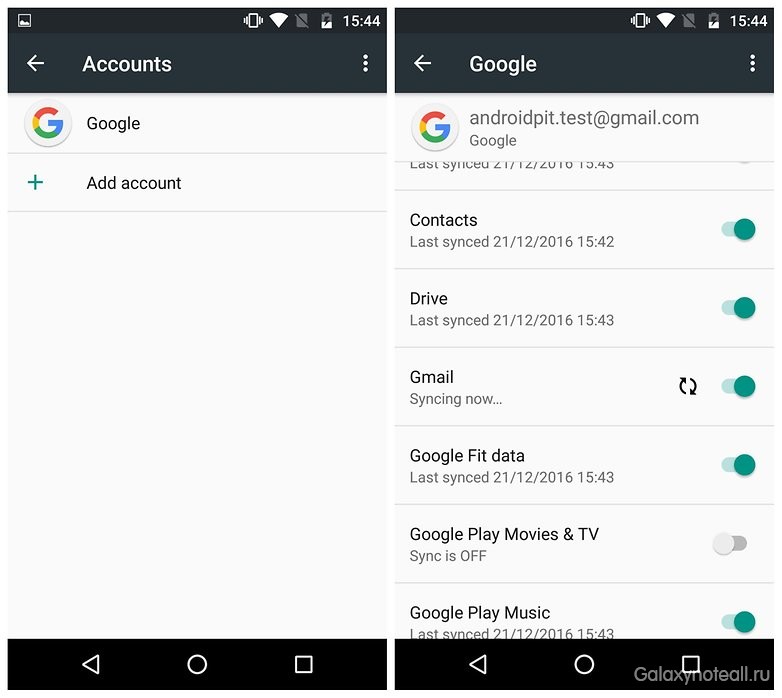
V-ați conectat la mai multe conturi Google? Apoi puteți alege unul dintre ele pe care le utilizați pentru aplicația dvs. de contacte. În mod implicit, acesta va fi contul pe care l-ați înregistrat primul. Pentru orice alt cont, ulterior, trebuie să efectuați sincronizarea manual. În aplicația de contacte a dispozitivului dvs., puteți alege ce conturi vor afișa aceste sau acele contacte.
Apropo: dacă nu aveți încă un cont Google, atunci puteți crea unul pe noul dvs. smartphone. Puteți face acest lucru și pe computer, apoi conectați-vă la contul dvs. proaspăt creat prin intermediul telefonului dvs. folosind informațiile pe care trebuie să le introduceți.
În general, sincronizarea prin Google are avantajele sale. Pe de o parte, acceptă formate de cărți de vizită mai complexe decât exportul de date, indicate mai jos. Pe de altă parte, puteți utiliza contul Google pe aproape toate platformele, inclusiv telefoane WindowsPC-uri, iPhone și Windows, Linux sau Mac.
Transferați contactele de pe Android la iPhone
După sincronizarea contactelor cu contul dvs. Google, acestea pot fi mult mai ușor de transferat pe iPhone sau iPad. Deschideți secțiunea „Setări” și în ea veți găsi o opțiune pentru a adăuga un alt cont. Google va fi una dintre opțiuni. Sincronizați-vă contul înregistrări Googleși după un timp al tău Persoane de contact Google va fi vizibil în agenda de adrese a dispozitivului.
![]()
În general, contul dvs. Google va apărea ca Gmail. Veți putea determina ce elemente ale unui astfel de cont trebuie transferate pe iPhone. Dacă doriți să transferați contactele de pe Android pe iPhone, puteți de asemenea dezactiva zonele pentru Mail sau Calendar.
Pentru a vizualiza sau ascunde contactele conturilor Google individuale, va trebui să activați sau să dezactivați conturile în agenda de adrese a aplicației. Cu alte cuvinte, trebuie să accesați fila de contacte din aplicația de telefon, apoi faceți clic pe pictograma „Grupuri”.
Portul IOS
Alternativ, vă puteți baza și pe Apple. Acest producător a lansat aplicația Move to iOS, care poate fi descărcată din Play Store. După descărcare, îl puteți instala pe smartphone-ul dvs. Android și îl puteți rula. După aceea, pe noul dvs. iPhone (sau iPad) veți putea importa date. Începeți să transferați contacte, mesaje, fotografii, videoclipuri, conturi poștă electronică calendare iOS Deoarece transferul se realizează folosind o rețea WLAN special creată și acest proces în sine este protejat de un cod PIN, transferul informațiilor necesare este foarte rapid.
Exportați contactele utilizând un card SD
Dacă sincronizarea prin intermediul contului Google nu vă convine, iar smartphone-urile vechi și noi au un slot pentru card SD, în acest caz puteți transfera contactele dvs. folosind un card de memorie. Pentru a face acest lucru, exportați mai întâi datele de contact pe un card de memorie SD, utilizând smartphone-ul vechi pentru aceasta. Ulterior, aceste informații de contact vor fi stocate în directorul pe care îl vedeți când conectați smartphone-ul dvs. la un computer. Apoi, scoateți cardul de memorie și introduceți-l în noul dispozitiv. Deschideți agenda de adrese și selectați opțiunea de importat din meniu. Urmați doar instrucțiunile și contactele vor fi mutate automat.
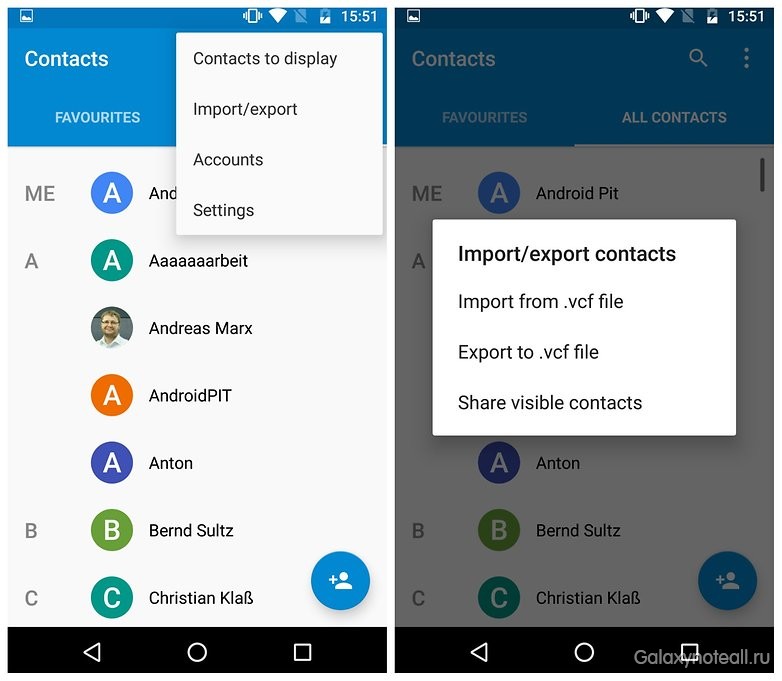
Rețineți că această opțiune de transfer de contacte are un anumit minus dacă amestecați o mulțime de contacte din diferite agende de adrese sau dacă persoanele de contact conțin o cantitate mare de date. În plus, uneori un contact poate fi dublat de două, de trei sau mai multe ori - toate acestea sunt foarte enervante. Dar acest lucru poate fi tratat - pe Internet există informațiile necesare despre cum să elimini o problemă similară.
Utilizarea memoriei interne
Această metodă este aproape aceeași cu backup-ul folosind un card SD, deși în acest caz contactele sunt stocate în memoria internă telefon. Cu această metodă, puteți conecta dispozitivul la computer și să salvați datele necesare pe acesta, apoi să le transferați de la PC la noul dispozitiv. Sfatul nostru pentru dumneavoastră: acordați atenție directorului pe care telefonul dvs. îl atribuie pentru a salva informațiile de contact, deoarece atunci vă va fi mai ușor să îl găsiți folosind un computer. De regulă, fișierul cu date de contact în format .vcf se găsește în folderul System.
Dacă aveți un manager de fișiere pe smartphone, puteți găsi, de asemenea, fișierul de mai sus în dispozitiv și să îl trimiteți direct din locație către noile dispozitive prin e-mail sau Bluetooth.
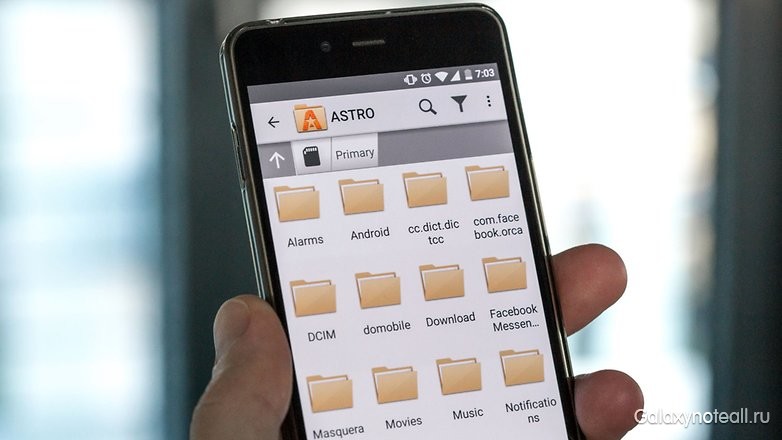
Utilizarea cartelei SIM
Dacă doriți să utilizați cartela SIM care a fost anterior pe dispozitivul vechi pe noul smartphone, puteți alege metoda veche și copiați contactele pe cartela SIM - datorită acesteia, acestea vor fi disponibile pentru dvs. pe noul dvs. telefon. Avantajul acestei metode este că veți avea ocazia să selectați sau să anulați contactele unul câte unul și să creați ceva similar în agenda dvs. de adrese. Dezavantajul principal al metodei de mai sus este capacitatea limitată de stocare a datelor cartelei SIM. Cu alte cuvinte, puteți salva până la 200 de contacte.
Apropo, exportul de informații folosind o cartelă SIM nu mai este disponibil, începând cu versiunea Android 5.0 Lollipop și mai mare. Cu toate acestea, importul de date este încă disponibil fără probleme.

Și această metodă are și un dezavantaj - contacte complexe care conțin date în plus față de nume și numărul de telefonsunt zdrobite și formează duplicate. Aceasta înseamnă că, chiar dacă există mai puțin de 200 de contacte, veți ajunge rapid la limita capacității de memorie a cartelei SIM. În plus, veți avea un risc suplimentar pentru vechile dvs. Cartela SIM nu se pot încadra cu ușurință într-un smartphone nou.
Transferați datele de la iPhone la Android
Transferul de date între Apple și Android nu este întotdeauna ușor, dar există o soluție foarte simplă pentru contacte. Google oferă o explicație pas cu pas în pagina sa de asistență despre cum să sincronizați Gmail, calendarul și contactele de pe iPhone și iPad. Va trebui să configurați un cont Google pe dispozitivul Apple, care va fi asociat cu setările aplicației din Mail, Contacte și Calendar.
Dacă aveți iOS 7, puteți selecta pur și simplu Google, dar pentru versiunile 5 și 6 va trebui să selectați subsecțiunea „Altele”, apoi să selectați „Adăugare cont CardDAV”. Configurați-vă contul și activați opțiunea „Contacte” după ce sunteți autentificat în contul dvs. După aceea, procesul de sincronizare a contactelor dvs. va începe automat. Pe noul smartphone Android, vă puteți înregistra cu aceleași informații despre cont pentru a sincroniza și a transfera contactele, așa cum este descris mai sus.

Soluții producător
Oricare ar fi decizia googleProducătorii de smartphone-uri Android au creat aplicații care pot transfera contactele de pe iPhone pe dispozitive de la Samsung și de la alți producători similari. În unele cazuri, astfel de aplicații funcționează cu o conexiune prin cablu, uneori unele dintre ele creează canale de comunicare speciale între iPhone și Android și există și cele care pot funcționa cu stocarea în cloud aferentă unui anumit producător.
Sony Xperia Transfer
Soluția Sony de transfer de date se numește Xperia Transfer. Această aplicație ajută la transferul de conținut și contacte de pe smartphone-urile iOS, BlackBerry, Windows și Android pe noul smartphone Xperia. Adăugăm că Xperia Transfer poate transfera contacte, calendar, jurnal de apeluri, SMS, MMS, note, fotografii, muzică, videoclipuri și documente.
Samsung Switch Mobile
Samsung, liderul pieței în Android, are și o soluție concepută pentru a facilita trecerea unui nou utilizator la telefonul acestui producător. Soluția de mai sus este o aplicație specială numită SmartSwitch Mobile, concepută pentru a fi utilizată la trecerea de la un iPhone la un dispozitiv Galaxy, la actualizarea unui model Galaxy vechi sau la trecerea de la orice alt smartphone Android. Pagina de asistență Samsung detaliază modul în care funcționează SmartSwitch. Dacă dispozitivul tău vechi era din linia Galaxy și mai jos rulând Android Marshmallow, puteți chiar transfera schema ecranului de pornire pe noul dispozitiv.
Instrument de transfer HTC
HTC a decis să nu deranjeze alegerea numelui pentru aplicația sa de transfer de date și a numit-o pur și simplu HTC Transfer Tool. Apropo, o abordare similară poate fi observată și la alți producători. Această aplicație ar trebui să fie instalată atât pe smartphone-uri vechi, cât și pe noi, iar noul dispozitiv ar trebui să fie lansat specific HTC. Instrumentul de transfer vă ajută să transferați e-mailuri, calendar, mesaje, contacte, jurnalele de apeluri, videoclipuri, fotografii, muzică, imagini de fundal, documente și setări.
LG
Dacă dețineți un smartphone nou de la LG, atunci în acest caz puteți utiliza una dintre metodele de mai sus, sau vă puteți mulțumi cu LG Bridge. Este software-ul Are aceleași capacități ca și aplicațiile de la alți producători, deși va necesita un PC sau Mac OS. pe pagina oficială Asistența LG veți găsi toate informațiile de care aveți nevoie pe LG Bridge, dar după ce specificați modelul smartphone-ului dvs.
De asemenea, vă putem recomanda să utilizați aplicația LG Backup (Sender), disponibilă pentru descărcare din Play Store. Cu acesta, puteți transfera SMS-uri, contacte, jurnalele de apeluri de la dispozitivul vechi la unul nou, folosind un cablu, WLAN sau cardul MicroSD.
Transfer SMS
Puteți transfera cu ușurință mesajele SMS vechi pe smartphone-ul dvs. Android. Aplicație gratuită pentru copie de rezervă SMS - Backup & Restore SMS - face exact asta. Mesajele dvs. sunt salvate într-un fișier XML și pot fi transferate direct pe noul dvs. smartphone prin Bluetooth. De asemenea, un astfel de fișier poate fi trimis prin e-mail, sau transferat la cloud storage și descărcat de acolo.
Rețineți că SMS Backup & Restore trebuie instalat pe noul smartphone Android. Când este lansată, această aplicație găsește automat fișierul dorit și restabilește mesajele SMS. Important: când importați aplicația nu acordați atenție mesajelor deja existente. Dacă importați de două ori, fiecare dintre mesajele dvs. va avea propriul său dublu.
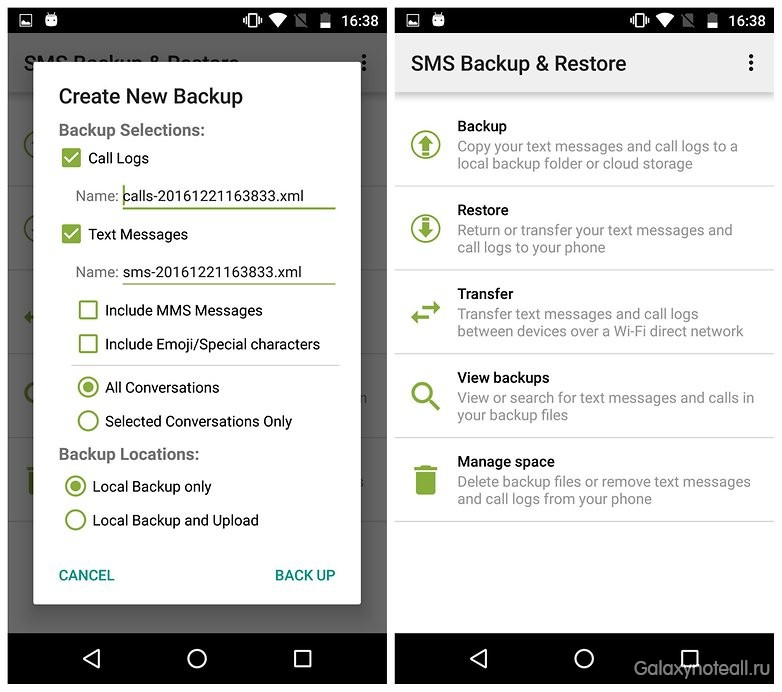
De asemenea, spunem că Backup & Restore SMS nu acceptă transferul mesajelor de la Android la iPhone. Prin urmare, puteți crea doar o copie de rezervă a SMS-ului Android și puteți citi fișierul XML pe computer.
Chaturi WhatsApp
Chat-urile de streaming WhatsApp pe deplin pot fi transferate și pe un smartphone nou, inclusiv imagini, video și sunet. Pentru a face acest lucru, trebuie să descărcați WhatsApp pe noul dispozitiv și să înlocuiți folderul de rezervă din acesta cu același dosar din dispozitivul vechi înainte de a lansa aplicația pentru prima dată. Rețineți că pentru aceasta nu veți avea nevoie de aplicații suplimentare sau instrumente terțe.
Din păcate, dar chat-urile WhatsApp de la Android la iPhone sau de la iPhone la Android nu este încă disponibil și adăugarea Unitate Google deoarece un mediu de rezervă nu a schimbat situația actuală. Pe iPhone, WhatsApp salvează protocoalele de chat în iCloud, care nu pot fi accesate de pe smartphone-urile Android.
Transfer de fotografii
cele mai multe soluție simplă Pentru a face backup pentru fotografiile de pe smartphone-urile Android, puteți apela backup automat la stocarea în cloud. Aplicații precum Dropbox, Google Drive sau Google+ se pot sincroniza automat atunci când smartphone-ul dvs. este conectat la un dispozitiv wireless. Drept urmare, cantitatea de date mobile este salvată, transferul de imagini de pe dispozitiv are loc complet în fundal, iar imaginile pot fi pur și simplu descărcate din stocare în cloud la noul dispozitiv Android.
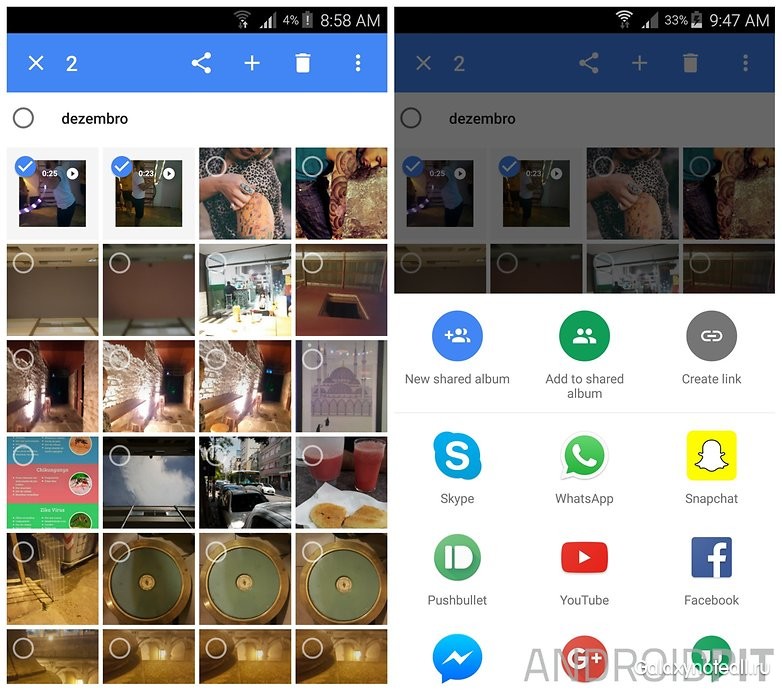
Dacă smartphone-urile vechi și noi au un slot pentru card microSD, puteți de asemenea să faceți backup pentru fotografii pe un card SD și apoi să le restaurați pe un dispozitiv nou. În plus, există o modalitate de utilizare a unui computer: trebuie doar să conectați un smartphone, să copiați folderul cu imagini pe un computer și să îl transferați pe un nou dispozitiv Android. Utilizatorii de Mac trebuie să descarce singuri pentru a transfera fotografii aplicația Android Transfer de fișierealtfel nu vor vedea niciun fișier.
Pentru a transfera fotografii și videoclipuri de pe Android pe iPhone, trebuie să utilizați și aplicația Copiați datele mele. Cu ajutorul acestuia, puteți transfera pas cu pas informațiile vechi de pe dispozitiv de la Samsung și de la alți producători Android pe iPhone.
Transfer de muzică
Melodiile dvs. sunt cel mai probabil salvate în format MP3 și sunt localizate în folderul „Muzică”. Acesta este unul dintre directoarele care vor apărea pe computer după conectarea unui smartphone la acesta. Utilizatorii Mac trebuie să descarce Transfer de fișiere Android pentru a vedea fișiere necesare. Această aplicație salvează astfel de fișiere pe un computer și le transferă în același dosar de pe noul smartphone, dar puteți crea un folder nou. Indiferent cum se numește folderul dvs. muzical, playerul dvs. de muzică ar trebui să poată găsi melodii.

Dacă doriți să transferați muzică pe iPhone, atunci în acest caz, va trebui să transferați folderul de la MP3 la computer în biblioteca iTunes. Călătoria Apple vă ajută să vă transferați muzica de pe Android la iPhone.
aplicaţii
De îndată ce vă conectați la contul Google pe un nou smartphone Android, dispozitivul va încerca să instaleze aplicații descărcate anterior din Play Store. Aceasta implică un sistem de backup de la Google, care, din păcate, poate trata un număr mic de aplicații.
Pentru a transfera datele aplicației de la un dispozitiv Android la altul, veți avea nevoie de aplicații suplimentare de rezervă, de exemplu, Titanium sau Helium. Doar cu ajutorul lor veți avea din nou setări, conturi salvate, statistici de joc etc., iar astfel de aplicații sunt imediat gata de utilizare. Multe jocuri au astăzi o opțiune. stocare în cloud Google play Jocuri. Pur și simplu instalați jocul pe un smartphone nou și puteți continua din același loc în care ați întrerupt procesul jocului pe vechiul telefon.
După ce toate datele au fost transferate, noul dispozitiv va avea o importanță primordială pentru tine.
Din păcate, nu puteți transfera aplicații de la Android la iPhone, în plus, nu există nici un mod de economisire a timpului de a instala automat aplicațiile Magazin de aplicațiipe care le-ați cumpărat deja pe Play Store.
Apple însuși recomandă oamenilor să reinstalați aceste aplicații manual. Desigur, toate aplicațiile achiziționate din Play Store nu mai pot fi transferate în App Store, astfel încât va trebui să cumpărați din nou aplicațiile plătite de care aveți nevoie.
Și cum ați transferat datele dvs. ultima dată când ați actualizat smartphone-ul? Există vreun fel sau o aplicație specifică pe care o găsești utilă? Împărtășește-ți gândurile cu noi în comentarii.
După cumpărarea unui iPhone sau iPad nou, majoritatea utilizatorilor doresc în primul rând să transfere toate datele de la dispozitivul vechi la noul produs. Cu toate acestea, acest proces nu este atât de evident pentru mulți. Despre cum să transferați datele de la un iPhone vechi sau iPad la unul nou prin iCloud și iTunes, am descris în detaliu în acest ghid.
Important: înainte de a începe să transferați date de la vechiul iPhone la unul nou, asigurați-vă că instalați o cartelă SIM în noul dispozitiv.
Cum să transferați datele de la un iPhone vechi sau iPad la unul nou prin intermediul iCloud
Pe dispozitivul vechi:
Pasul 1. Conectați iPhone-ul sau iPad-ul la o rețea Wi-Fi.
Pasul 2. Accesați meniul „ setări» → iCloud → « copie de rezervă»
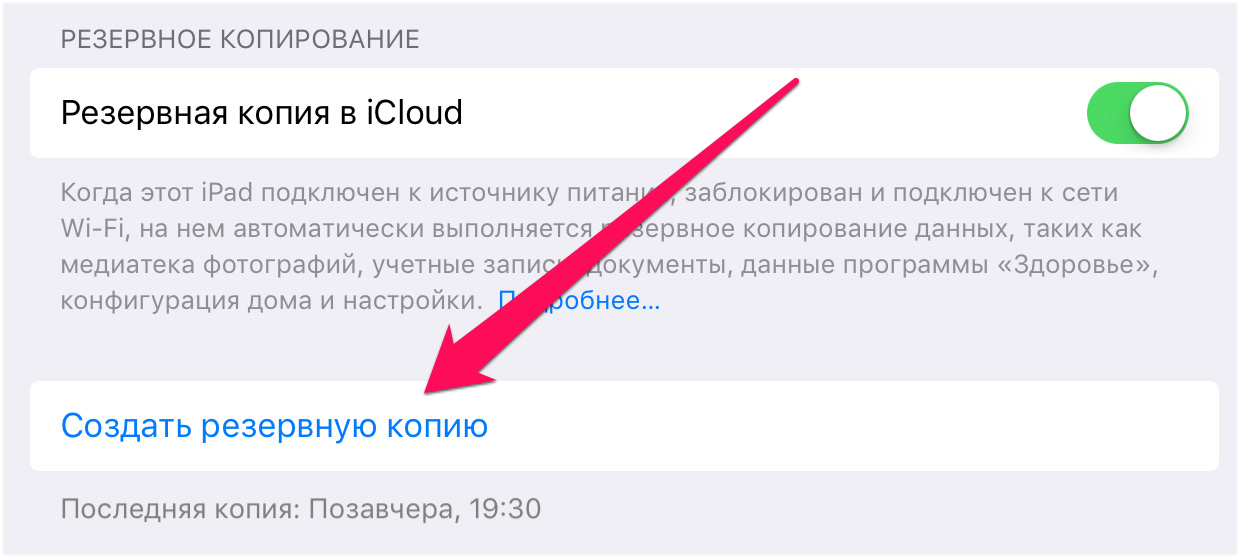 Pasul 3. Faceți clic pe „ Back up“. Dacă întrerupătorul " Backup ICloud"Nu este inclus, activați-l.
Pasul 3. Faceți clic pe „ Back up“. Dacă întrerupătorul " Backup ICloud"Nu este inclus, activați-l.
Pasul 4. Așteptați până la finalizarea creației copie de rezervă.
Pe noul dispozitiv:
Notă: dacă un dispozitiv nou este deja configurat, trebuie să îl efectuați resetare completă. Pentru a face acest lucru, în meniul „Setări” → „General” → „Resetare” trebuie să selectați „Ștergeți conținutul și setările”. după resetați iPhone iar iPad-ul poate fi configurat ca un dispozitiv nou.
Programe și date».
Pasul 2. Faceți clic pe „ Recuperarea de pe iCloud Copy».
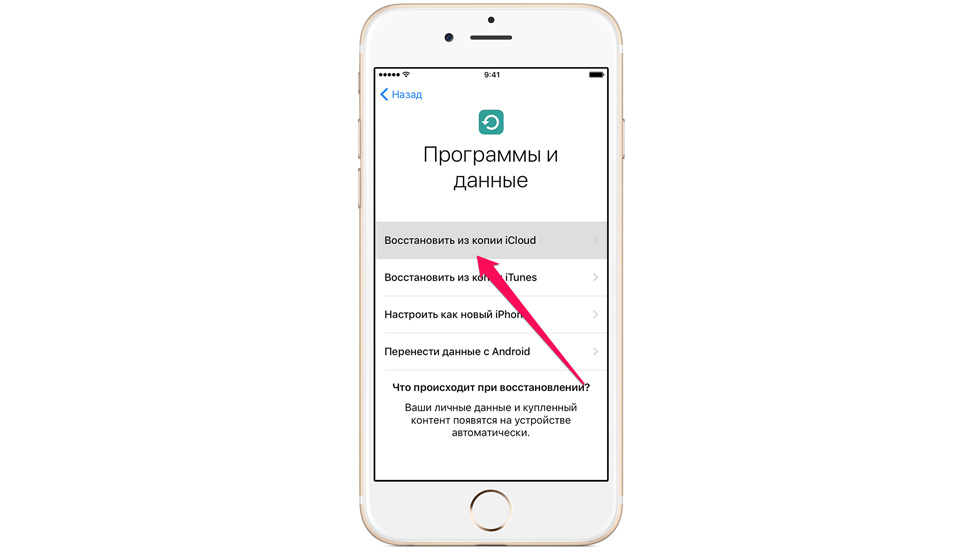 Pasul 3. Introduceți detaliile dvs. cont ID Apple pentru autentificare iCloud.
Pasul 3. Introduceți detaliile dvs. cont ID Apple pentru autentificare iCloud.
Pasul 4. Selectați backup-ul pe care l-ați creat anterior. Este important să alegeți ultima copie. Numai în acest caz, cele mai recente conținut și setări vor fi descărcate pe dispozitiv.
Pasul 5. Așteptați finalizarea procesului de recuperare din backup-ul iCloud. După asta complet personalizare iPhone și iPad.
Gata! Ați transferat toate datele de pe vechiul dvs. iPhone sau iPad la unul nou. Un transfer similar se poate face folosind iTunes.
Cum să transferați datele de la un iPhone vechi sau iPad la unul nou prin iTunes
Pe dispozitivul vechi:
Notă: cea mai recentă trebuie instalată pe computer versiunea iTunes. Actualizare deja program instalat pe Windows, accesați meniul Ajutor → Actualizări, pe Mac prin mecanism actualizări Mac App Store Versiunea actuală a iTunes este disponibilă pentru descărcare pe site-ul oficial Apple.
Pasul 1. Conectați vechiul iPhone sau iPad la computer și lansați iTunes.
Pasul 2. Selectați un dispozitiv în fereastra iTunes.
Pasul 3. Faceți clic pe „ Creați o copie acum“. Dacă doriți ca datele din aplicațiile pentru sănătate și activitate să fie copiate de siguranță, bifați caseta de lângă „ Criptați copie de rezervă„Și introduceți parola.
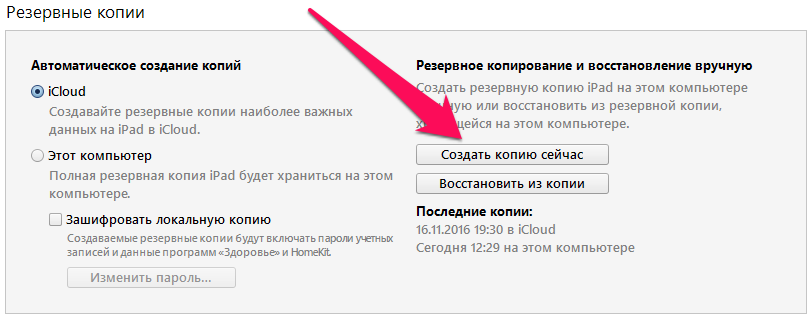 Pasul 4. Așteptați până când copia de rezervă este completă. Puteți verifica succesul operației în meniu " corecție» → « setări» → « dispozitive“. Data de rezervă va fi afișată lângă toate copiile de rezervă create.
Pasul 4. Așteptați până când copia de rezervă este completă. Puteți verifica succesul operației în meniu " corecție» → « setări» → « dispozitive“. Data de rezervă va fi afișată lângă toate copiile de rezervă create.
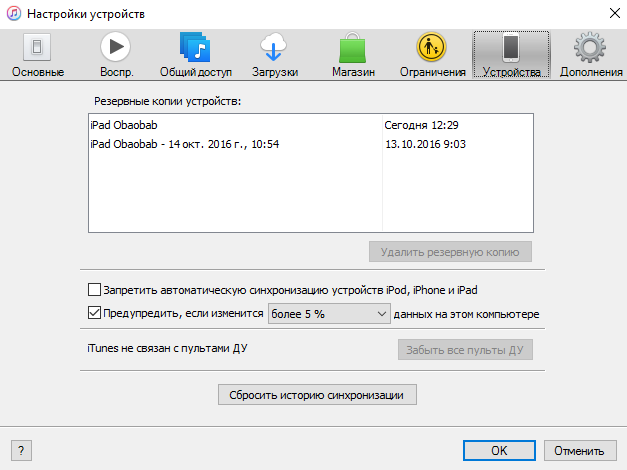 Pe noul dispozitiv:
Pe noul dispozitiv:
Pasul 1. Porniți dispozitivul și urmați instrucțiunile până la „ Programe și date».
Pasul 2. Faceți clic pe „ Recupera din copii ale iTunes » → « mai departe».
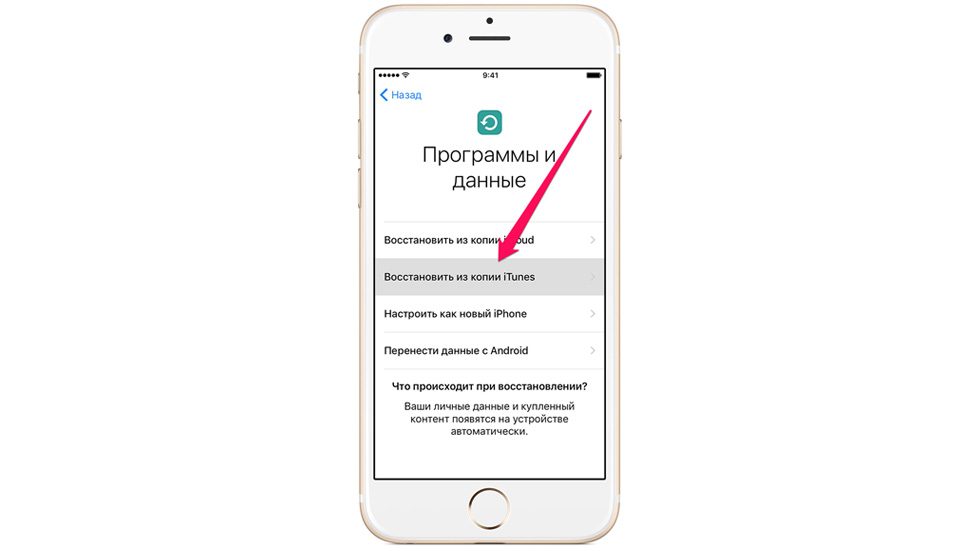 Pasul 3. Conectați-vă iPhone nou sau iPad pe computer și lansați iTunes.
Pasul 3. Conectați-vă iPhone nou sau iPad pe computer și lansați iTunes.
Pasul 4. Selectați un dispozitiv în fereastra iTunes.
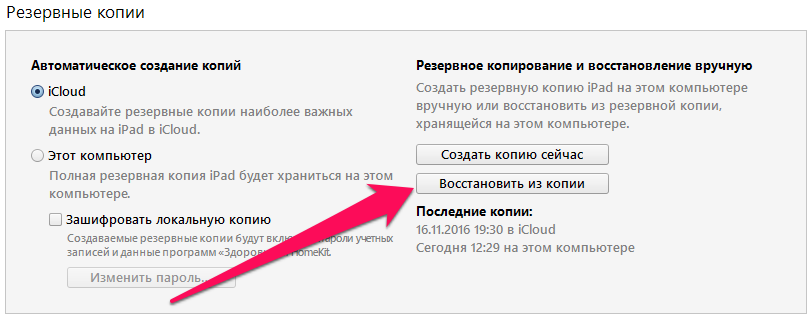 Pasul 5. Faceți clic pe „ Restaurați din copie»Și selectați backup-ul pe care l-ați creat anterior. Important! Asigurați-vă că vă asigurați că selectați cea mai recentă copie de restaurat. Acordați atenție datei creării și dimensiunii.
Pasul 5. Faceți clic pe „ Restaurați din copie»Și selectați backup-ul pe care l-ați creat anterior. Important! Asigurați-vă că vă asigurați că selectați cea mai recentă copie de restaurat. Acordați atenție datei creării și dimensiunii.
Pasul 6. Așteptați finalizarea procesului de recuperare.
Pasul 7. Finalizează configurarea iPhone-ului sau iPad-ului.
Gata! Ați transferat date de pe dispozitivul vechi pe noul iPhone sau iPad și ați pregătit complet gadgetul pentru lucrări ulterioare.
După ce au achiziționat un dispozitiv iOS nou, majoritatea utilizatorilor decid mai întâi să transfere date de la vechiul telefon la unul nou, dar acest lucru nu este atât de simplu. Trebuie să cunoașteți toate nuanțele transferului de date pe un dispozitiv nou folosind iCloud și iTunes.
Important: înainte de a continua transferul de date, este important să instalați o cartelă SIM într-un dispozitiv nou achiziționat.
Transferați datele de pe vechiul dvs. iPhone pe unul nou folosind iCloud
Pe un iPhone vechi:
1) Conectați dispozitivul prin rețea Wi-Fi.
2) Accesați meniul „Setări” și selectați funcția „Backup” din secțiunea iCloud
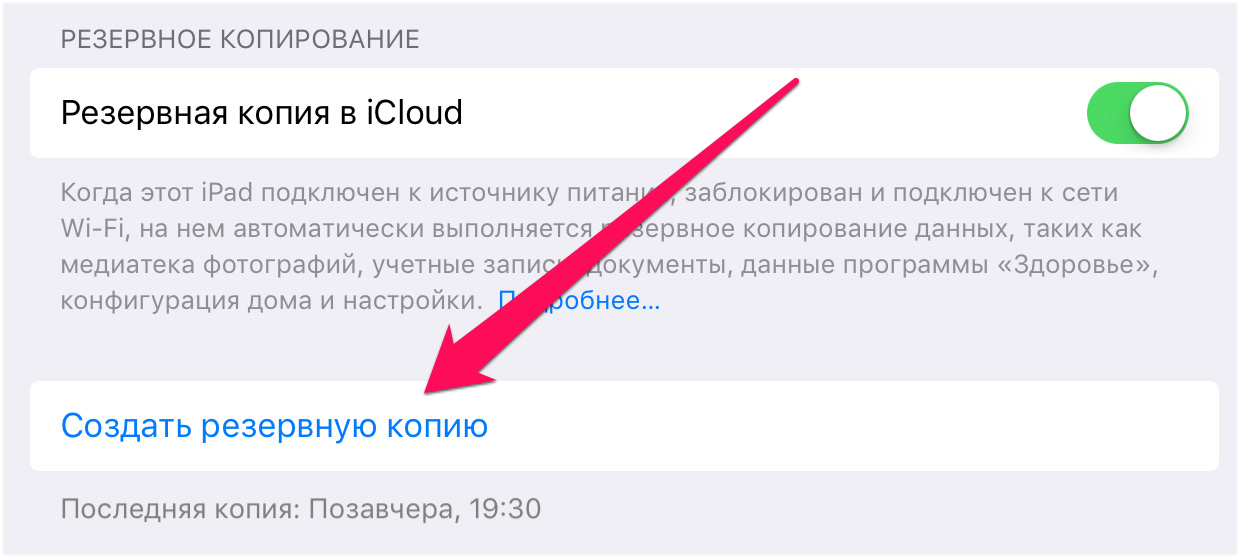
3) Dacă este necesar, activați comutatorul responsabil pentru backup-uri în iCloud ”și selectați opțiunea pentru a crea o copie de rezervă.
4) Așteptați sfârșitul procesului.
Pe noul iPhone:
Este important să știți: dacă noul iPhone este deja configurat, este important să efectuați o resetare completă. În meniul de setări al dispozitivului din secțiunea „General” există o „Resetare”, unde trebuie să selectați funcția „Ștergeți conținutul și setările”. După acesta, iPhone-ul poate fi folosit ca dispozitiv nou.
1) Porniți dispozitivul și urmați instrucțiunile până când apare fereastra „Programe și date”.
2) Faceți clic pe opțiunea de restaurare din copia iCloud. "
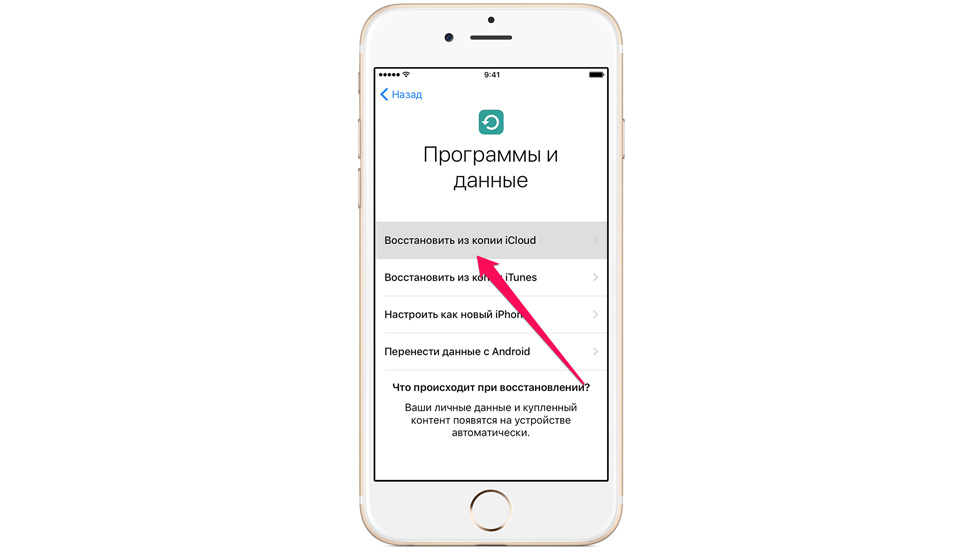
3) Introduceți iD Apple ID pentru a vă conecta la iCloud.
4) Selectați ultima copie de rezervă creată în listă pentru a descărca conținutul actual și setările.
5) Așteptați până când procesul de recuperare de la backup-ul iCloud este finalizat și finalizați configurarea dispozitivului iOS.
Astfel, v-ați transferat toate datele de la vechi la noul dispozitiv. Procesul cu iTunes este similar.
Transferul datelor de pe un dispozitiv vechi folosind iTunes
Pe un iPhone vechi:
Important: PC-ul trebuie instalat versiunea curentă iTunes. Puteți actualiza iTunes pe computerul dvs. prin meniul Ajutor → Actualizări și pe Mac prin actualizările magazinului integrat. Ultima versiune Magazinul online poate fi descărcat de pe site-ul Apple.
1) Conectați-vă telefon vechi pentru PC și lansează iTunes.
2) Selectați un dispozitiv în iTunes.
3) Faceți clic pe „Creați o copie acum”. Pentru a salva aplicații precum „Sănătate” sau „Activitate” într-o copie de rezervă, bifați caseta de lângă funcția responsabilă pentru criptarea copiei de rezervă și specificați o parolă.
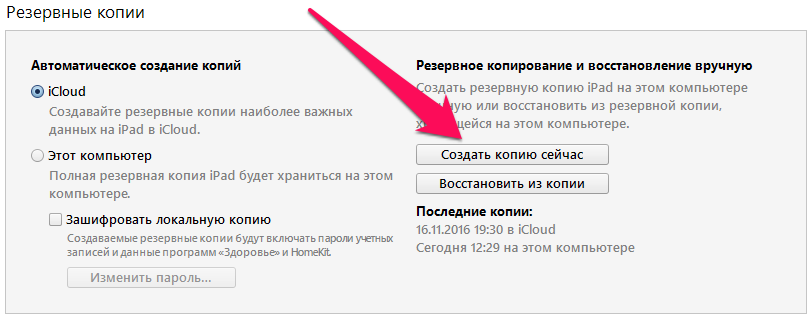
4) Așteptați sfârșitul procesului. Puteți verifica rezultatul prin meniul „Editare” → „Setări” → „Dispozitive”. Data de rezervă trebuie afișată lângă copiile de rezervă create.
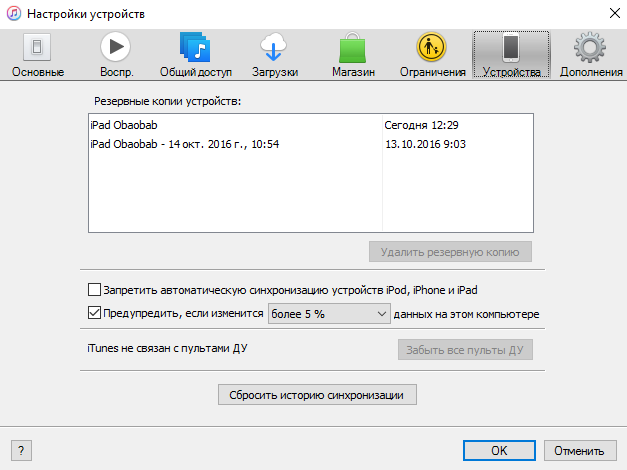
Pe noul iPhone:
1) Porniți gadgetul și urmați instrucțiunile până la apariția „Programe și date”.
2) Selectați funcția de recuperare din copia iTunes și faceți clic pe „Următorul”
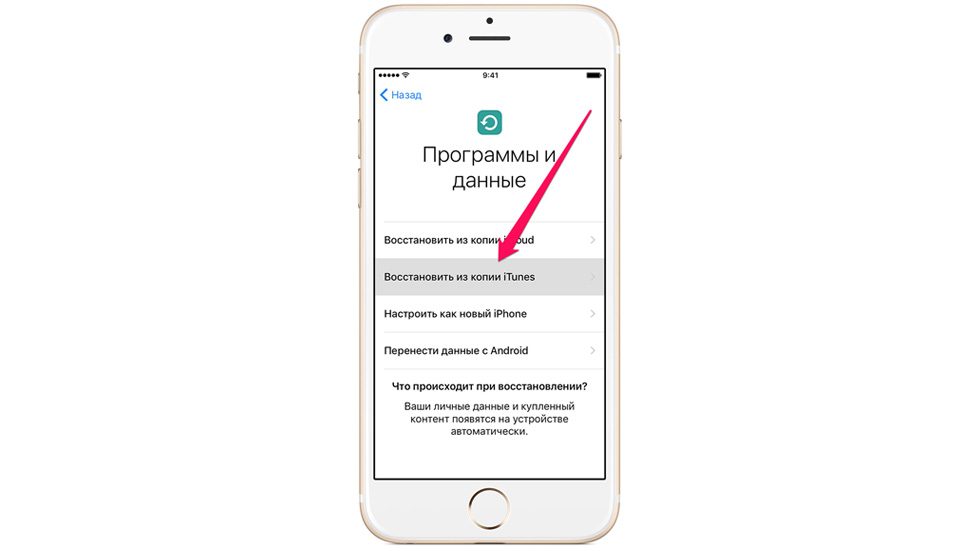
3) Conectați dispozitivul la PC / Mac și rulați magazinul.
4) Selectați un telefon în fereastra iTunes.
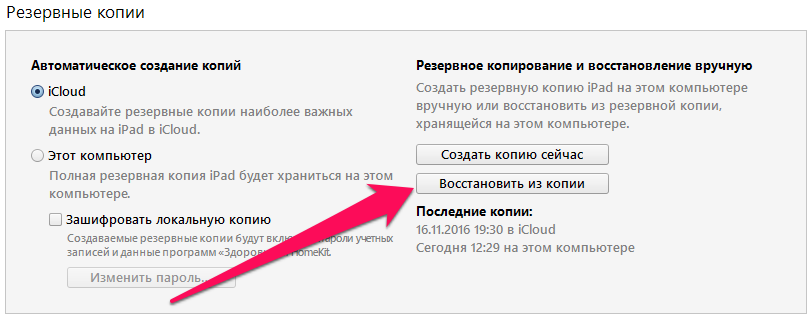
5) Selectați funcția de restaurare din copie pentru backup-ul creat anterior. Este important ca ultima copie să fie selectată pentru recuperare, concentrându-se pe data și dimensiunea.
6) Așteptați până când recuperarea este completă.
7) Finalizați configurarea telefonului.
Totul este! Ați transferat toate datele de pe dispozitivul vechi și ați pregătit complet noul gadget pentru o utilizare ulterioară.




